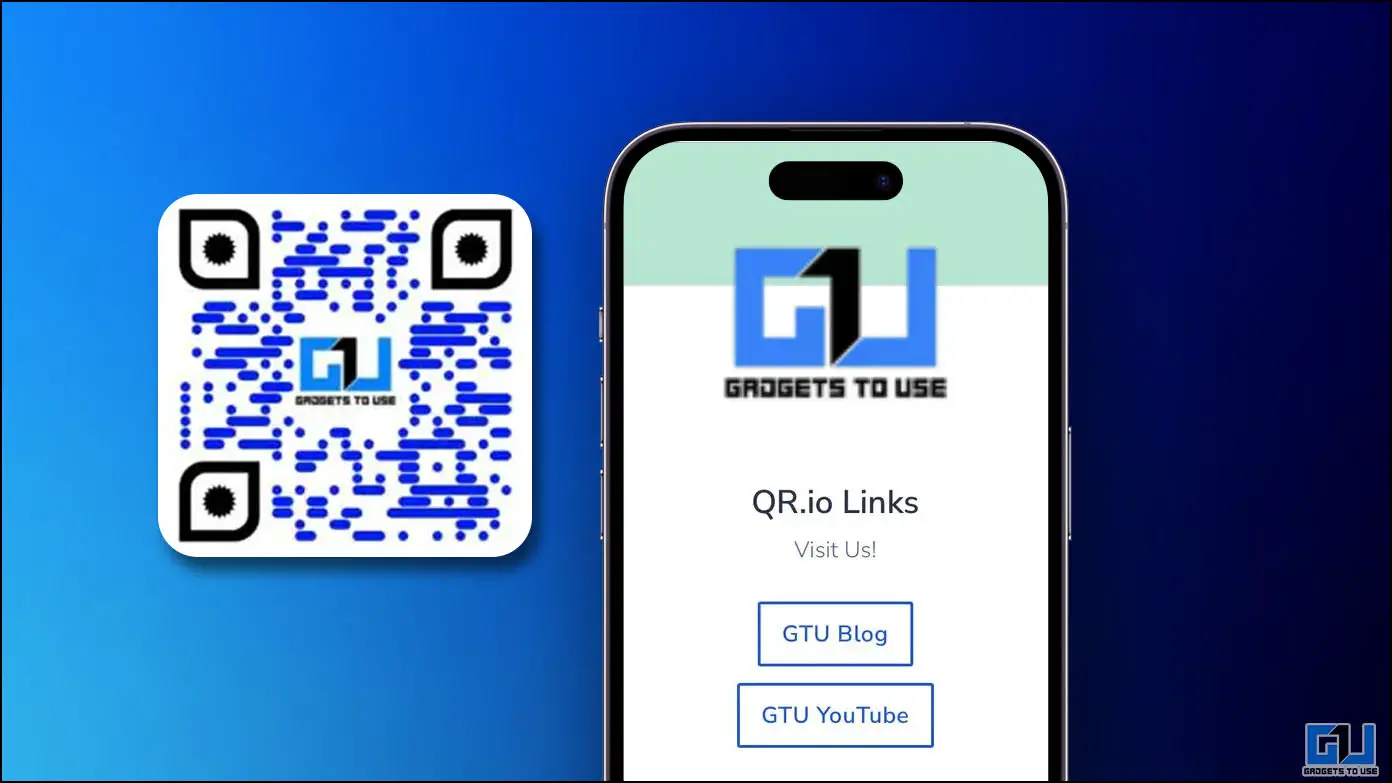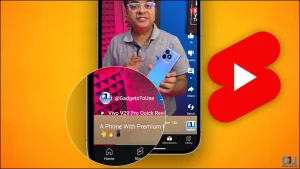QR로 Wi-Fi에 연결하거나 파일을 공유하는 등 QR 코드는 일상 생활에서 매우 유용합니다. 하지만 하나의 QR코드 안에 여러 개의 링크를 삽입하여 비즈니스나 다른 웹사이트를 홍보할 수 있다면 어떨까요? 유용할 것 같지 않나요? 이 설명서를 통해 여러 개의 링크가 포함된 QR 코드를 만드는 다양한 방법을 살펴보세요. 또한 품질 저하 없이 다양한 크기의 QR 코드를 인쇄하는 방법을 배울 수 있습니다.
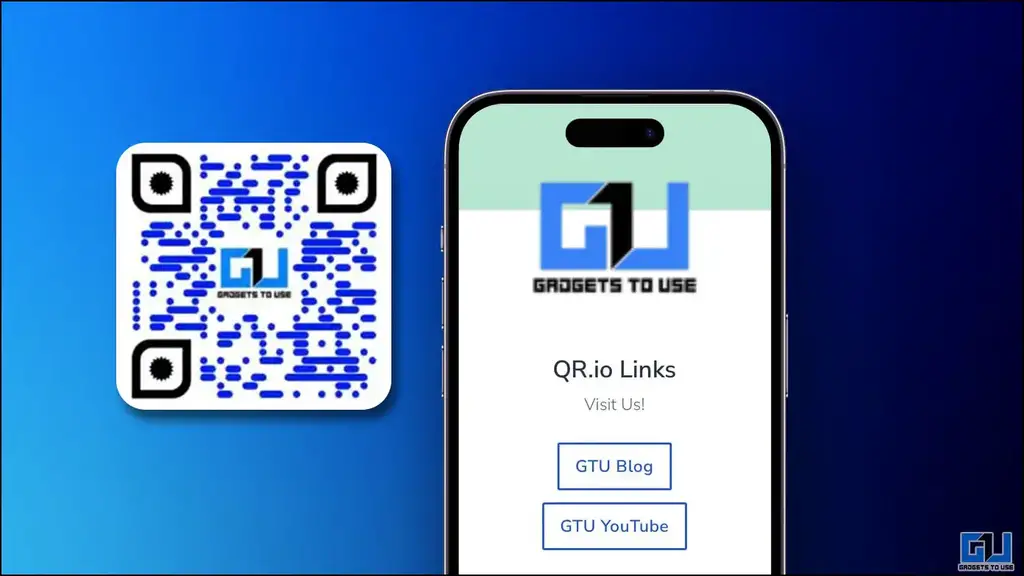
다중 URL QR 코드는 어떻게 유용하나요?
목차
여러 개의 링크가 있는 QR 코드는 종종 다중 URL QR 코드라고 불리며, 하나의 시각적 코드에 여러 개의 링크를 삽입하여 사용자가 다양한 데이터에 액세스할 수 있도록 도와줍니다. 다음과 같은 상황에서 유용하게 사용할 수 있습니다:
- 각 링크에 대해 여러 개의 QR 코드를 생성할 필요가 없으므로 시간과 리소스를 절약할 수 있습니다.
- 하나의 코드를 사용하여 여러 비즈니스를 홍보하거나 여러 서비스를 방송할 수 있습니다.
- 이러한 다중 URL QR 코드는 동적이며 편집하거나 스캔 횟수를 실시간으로 추적할 수 있습니다.
- QR에 소셜 계정에 대한 다양한 링크 등을 삽입하여 스캔 가능한 온라인 포트폴리오를 만들 수 있습니다.
여러 링크에 대한 QR 코드는 어떻게 생성하나요?
다양한 무료 온라인 도구 덕분에 다중 URL QR 코드를 만드는 것은 간단합니다. 새 QR을 작성하고, 필요한 링크를 추가하고, 시각적 코드를 맞춤 설정하면 됩니다. 방법은 다음과 같습니다:
방법 1 – QR.io 사용
QR.io는 의심할 여지없이 여러 링크가 있는 동적 QR 코드를 생성하는 데 훌륭한 도구입니다. 기능이 풍부한 인터페이스는 간단하고 사용하기 쉬우며 사전 경험이 필요하지 않습니다. 또한 이 도구를 사용하면 QR 코드를 추적하거나 게시/인쇄한 후 편집할 수 있습니다. 이 도구를 최대한 활용하는 방법은 다음과 같습니다:
1. 액세스 QR.io 브라우저에서 가입하기 를 방문하여 새 계정을 만드세요.

2. 클릭 QR 코드 생성 를 클릭하여 새 QR을 생성합니다.
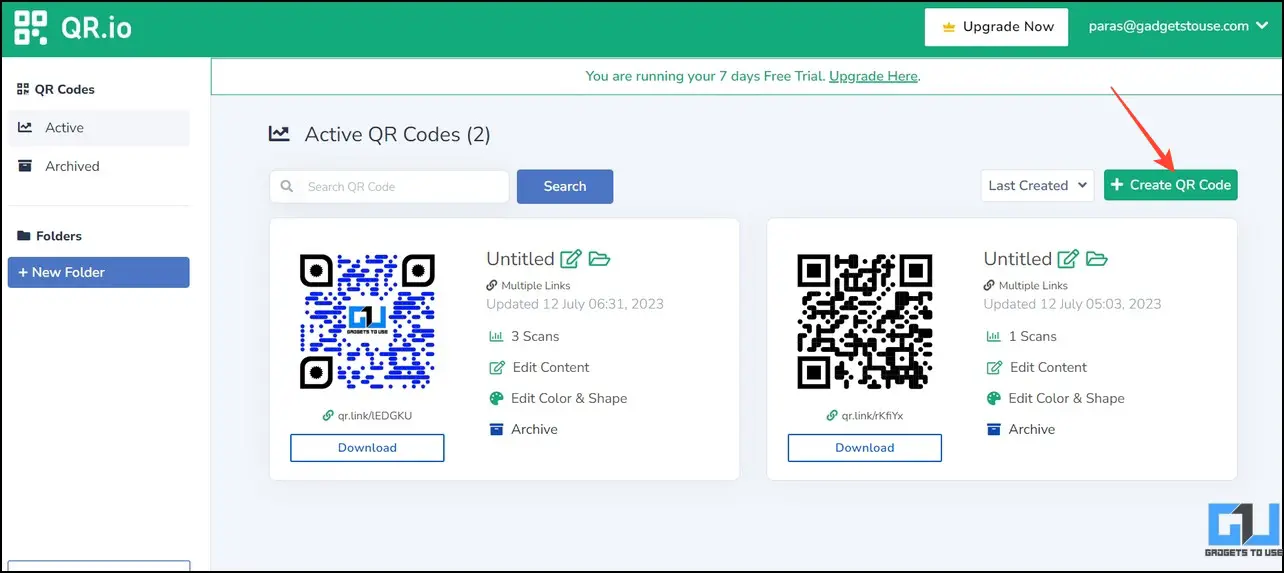
3. 로 전환 동적 를 클릭하고 다중 링크 옵션을 선택합니다. 프레스 계속 을 클릭하여 계속합니다.
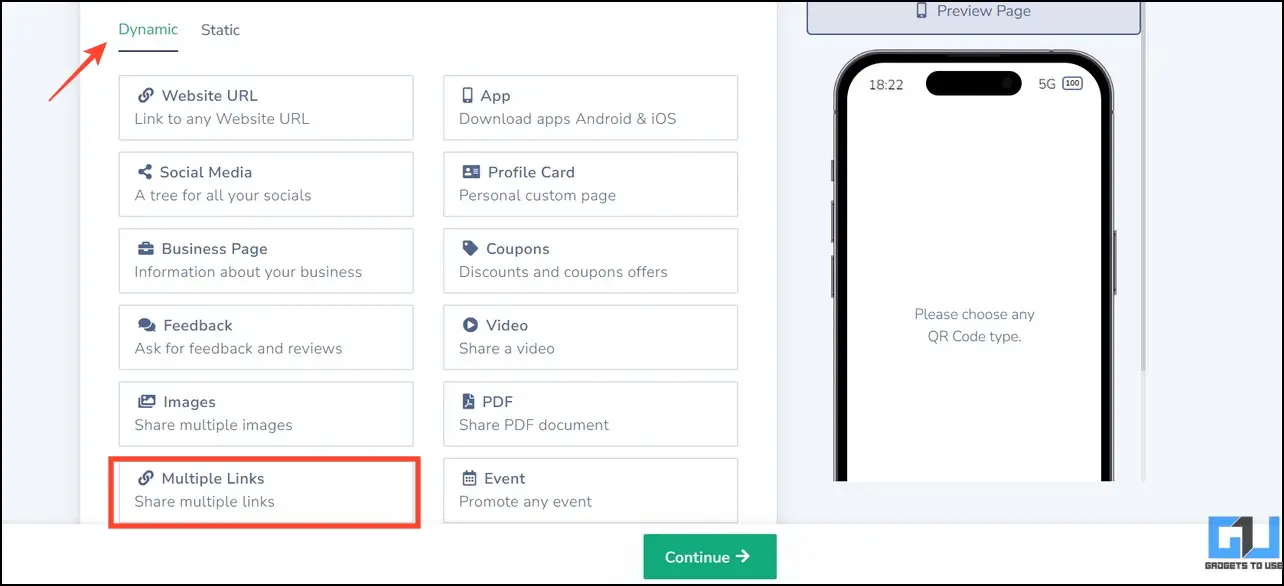
4. 제목, 로고, QR 설명을 추가하여 QR 코드를 사용자 지정합니다.
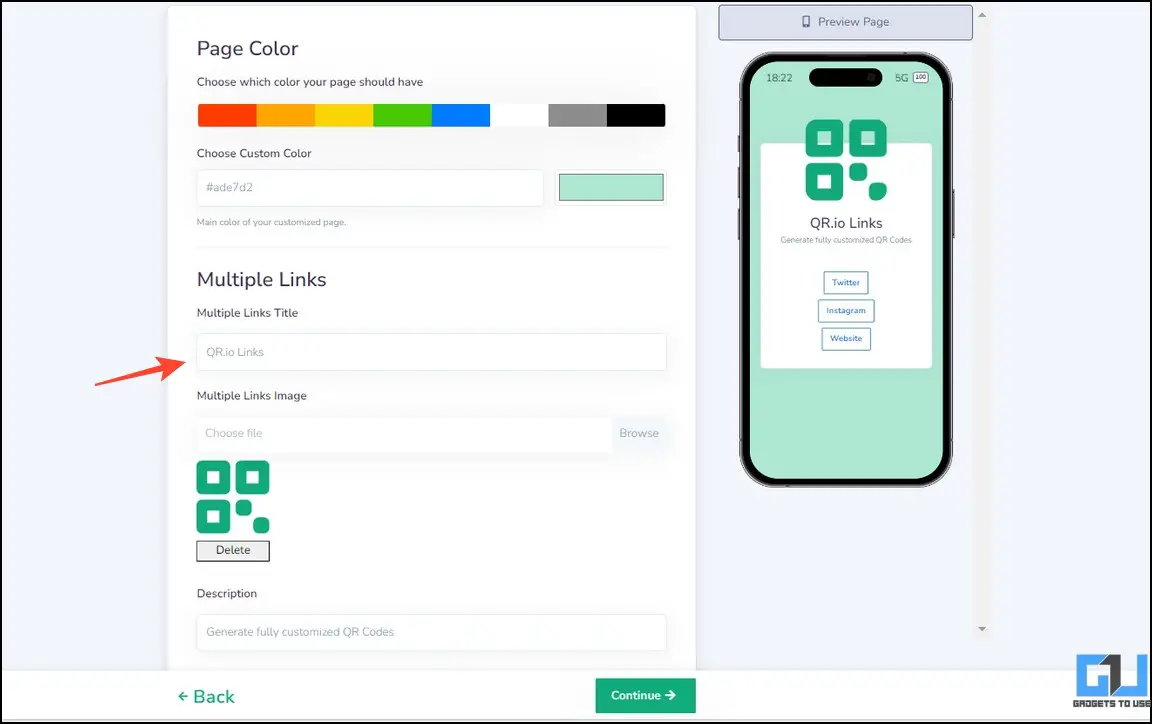
5. 필수 입력 링크 와 제목을 추가하여 QR에 여러 URL을 추가할 수 있습니다.
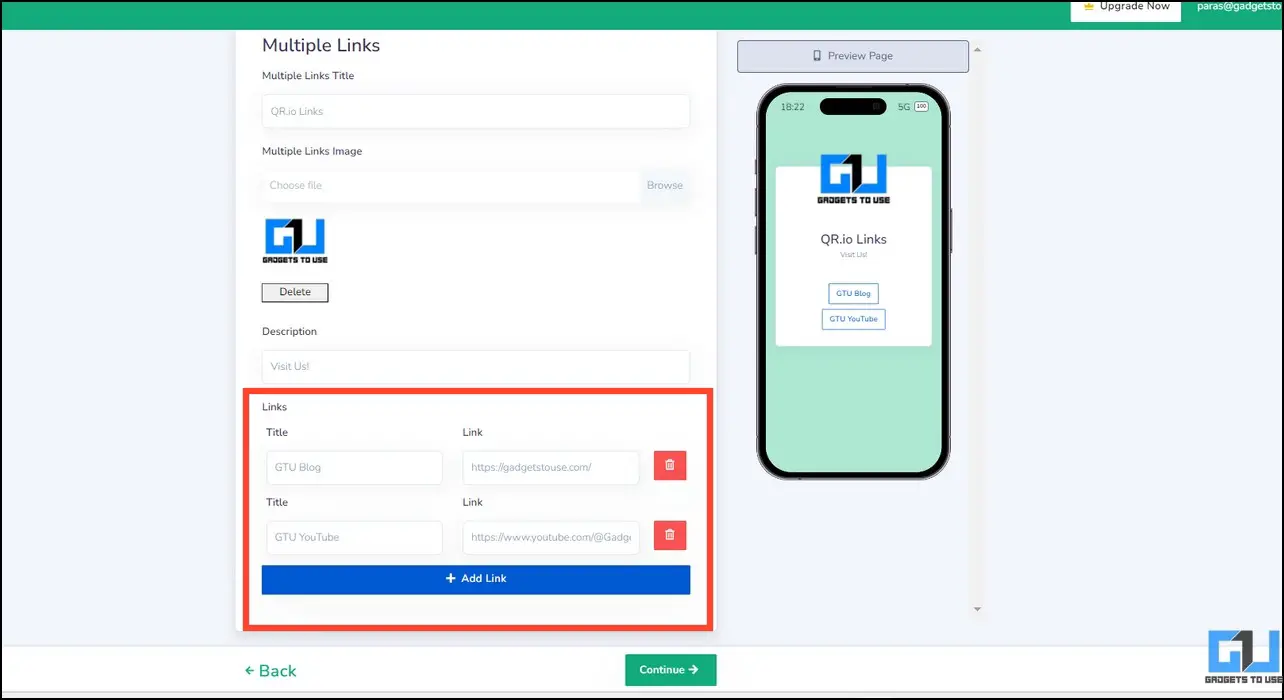
6. 또한 QR을 조정하여 시각적 매력을 향상시킬 수 있습니다. 모양 및 양식. 모든 변경 사항은 미리 보기 페이지에 자동으로 반영됩니다.
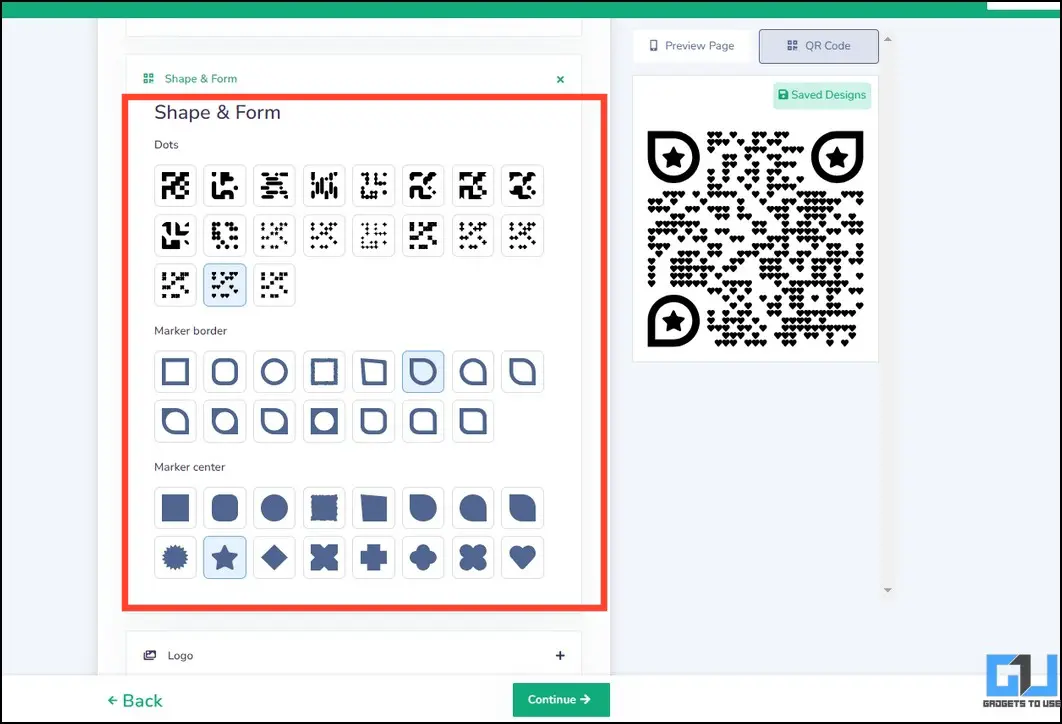
7. 마지막으로, 생성된 QR에 로고를 넣어 예쁘게 꾸미고 계속하기.
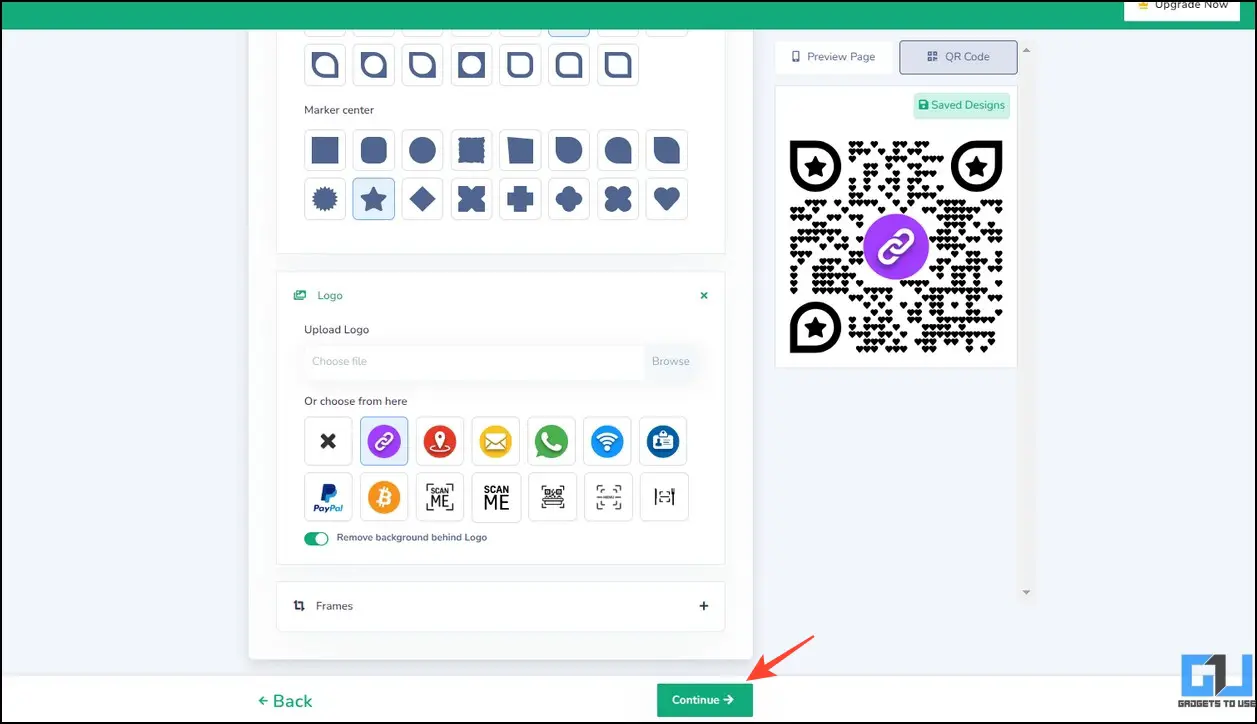
8. 축하합니다! 다중 URL QR 코드를 성공적으로 생성했습니다. 이제 스캔 횟수 로 이동하거나 대시보드 기능을 사용하여 QR 콘텐츠를 편집합니다. 를 누릅니다. 다운로드 를 다운로드하여 QR 코드를 기기에 저장합니다.
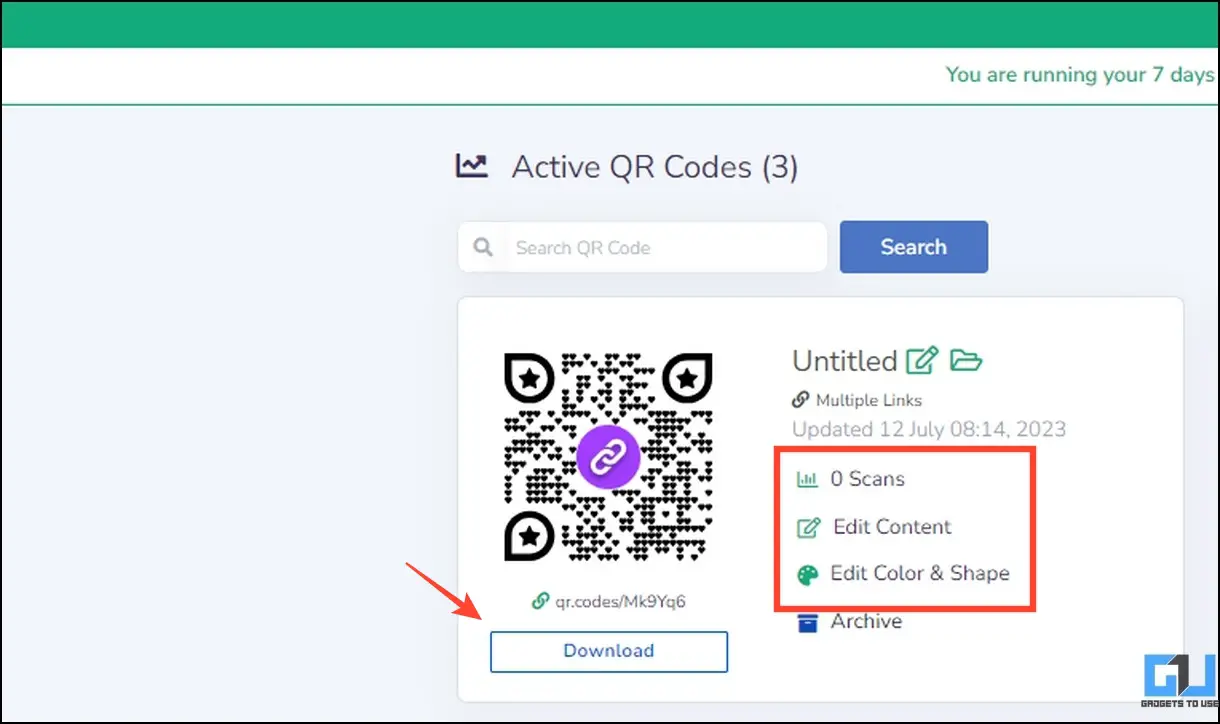
9. QR 코드를 스캔하면 다음과 같은 결과가 표시됩니다.
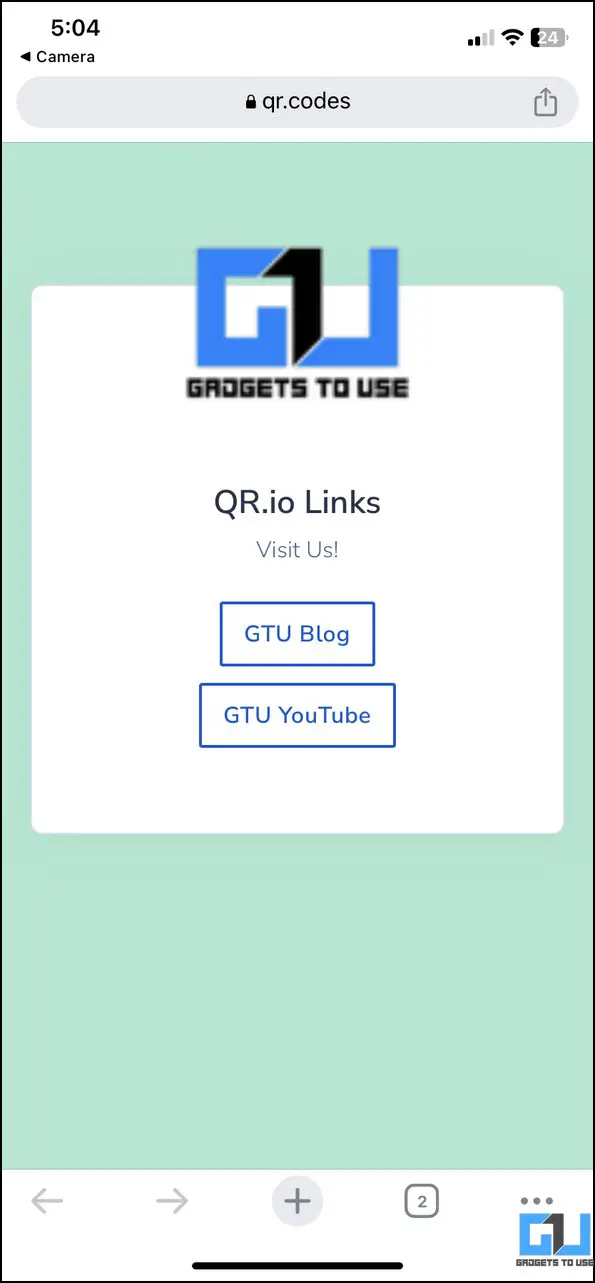
방법 2 – QR 크리에이터 사용
QR 크리에이터는 여러 개의 링크가 있는 QR 코드를 만드는 또 다른 효과적인 대안입니다. 다음의 간단한 단계에 따라 여러 개의 링크가 있는 QR을 생성할 수 있습니다.
1. Open QR 크리에이터 를 클릭하고 여러 URL 를 사용하여 여러 개의 링크가 있는 새 QR 코드를 생성합니다.
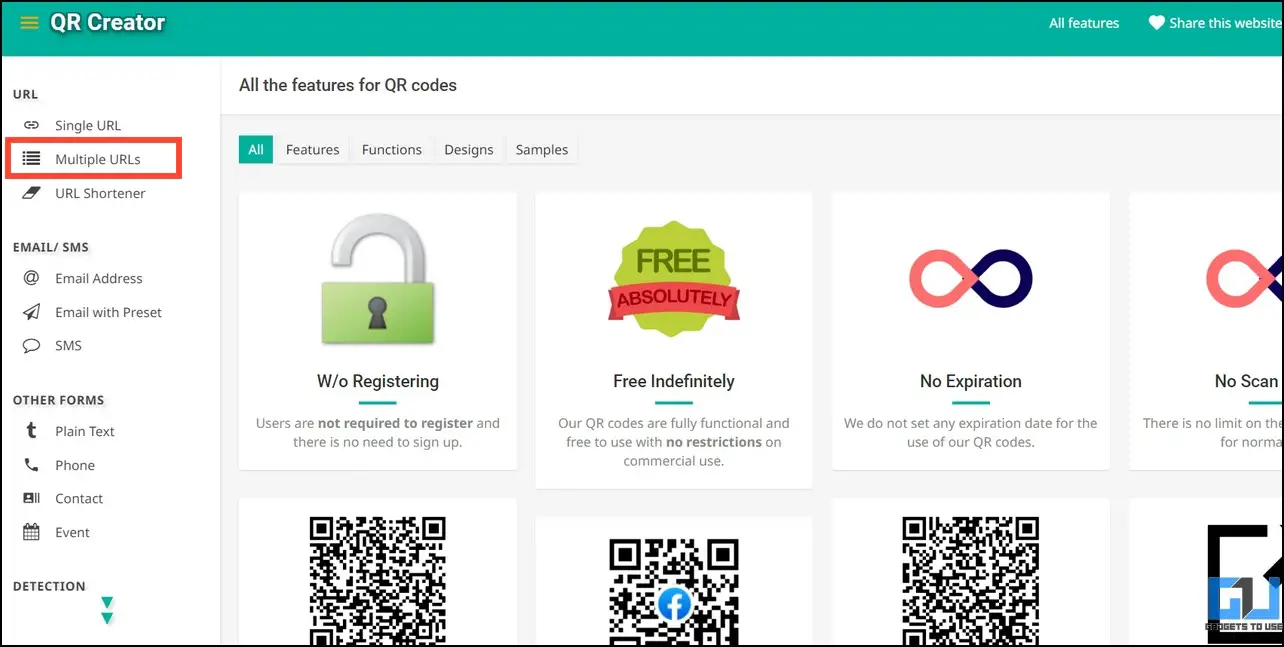
2. 원하는 링크를 붙여넣습니다. URL를 추가하고 개별 제목 을 입력하면 쉽게 식별할 수 있습니다. 제목을 클릭하면 + 버튼 을 클릭하여 원하는 만큼 링크를 추가할 수 있습니다.
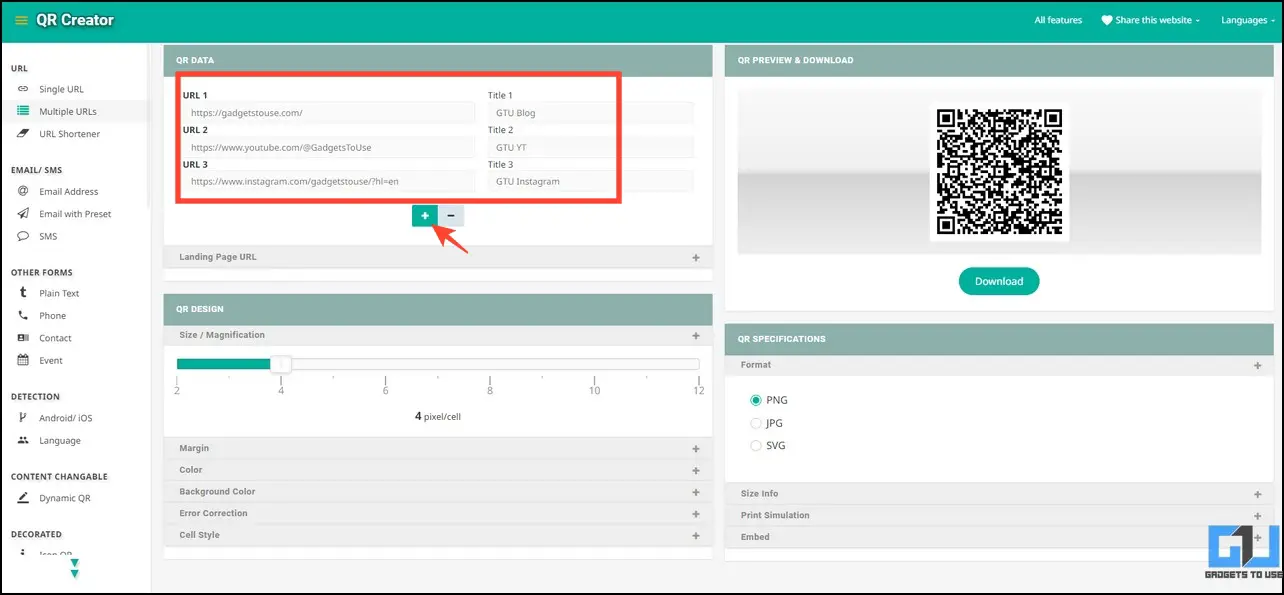
3. 다음과 같은 다양한 매개 변수를 조정하여 이 QR 디자인을 개인화하세요. 크기, 마진, 색상, 배경색 및 스타일.
4. 원하는 것을 선택하세요. QR 형식 를 클릭하고 다운로드 를 클릭하여 기기에 저장합니다.
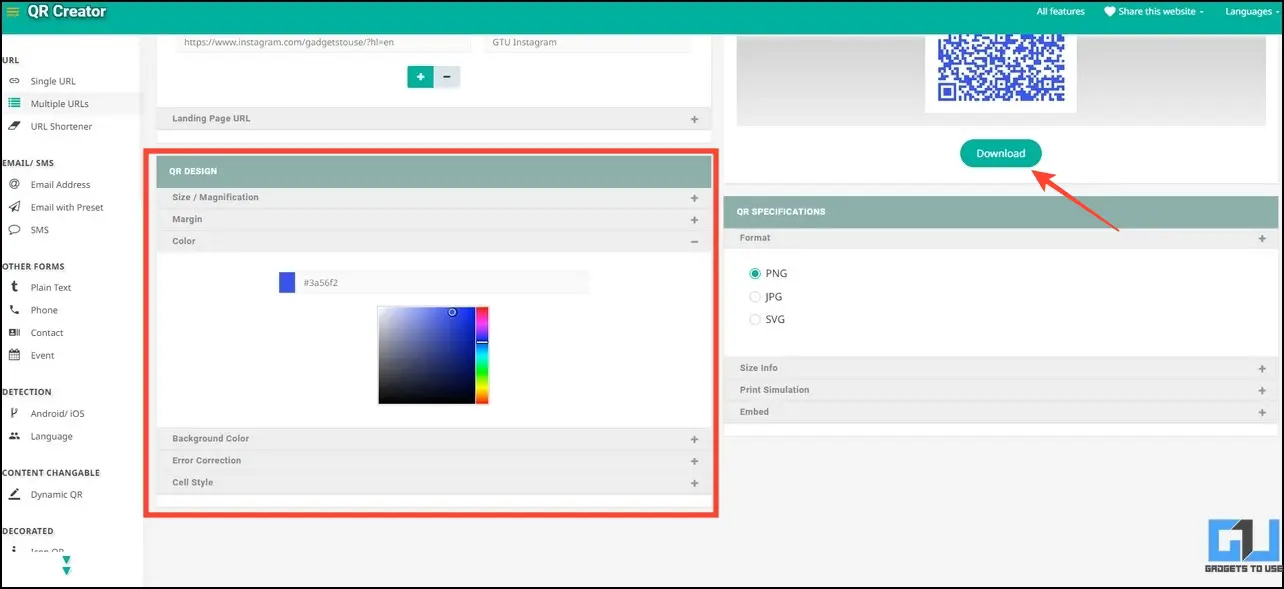
5. 이 다중 URL QR 코드를 스캔하면 다음과 같은 결과가 표시됩니다.
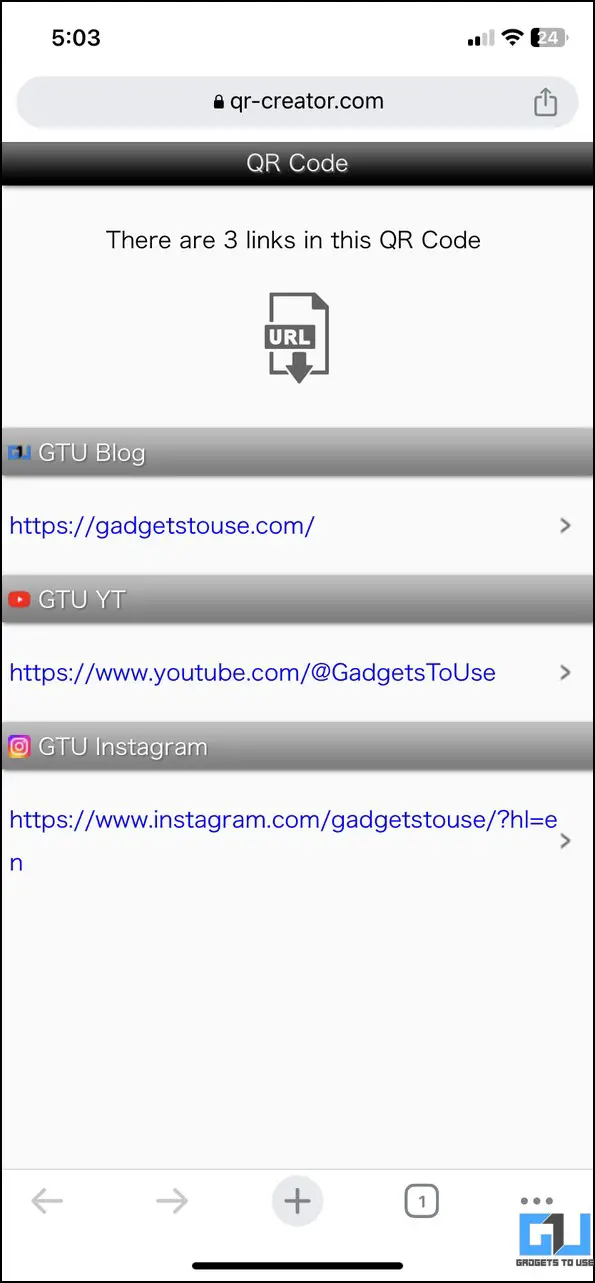
방법 3 – ME-QR: QR 코드 생성기 사용
QR.io 및 QR 크리에이터 외에도 ME-QR 코드는 QR에 링크 목록을 추가할 수 있는 또 다른 온라인 도구입니다. 또한 다양한 이미지를 사용하여 모양을 개인화할 수 있습니다. 이 도구를 사용하여 여러 개의 링크가 있는 동적 QR 코드를 만들려면 다음 단계를 따르세요.
1. 에 액세스합니다. ME-QR 코드 생성기 웹 브라우저에서 QR 코드 생성.
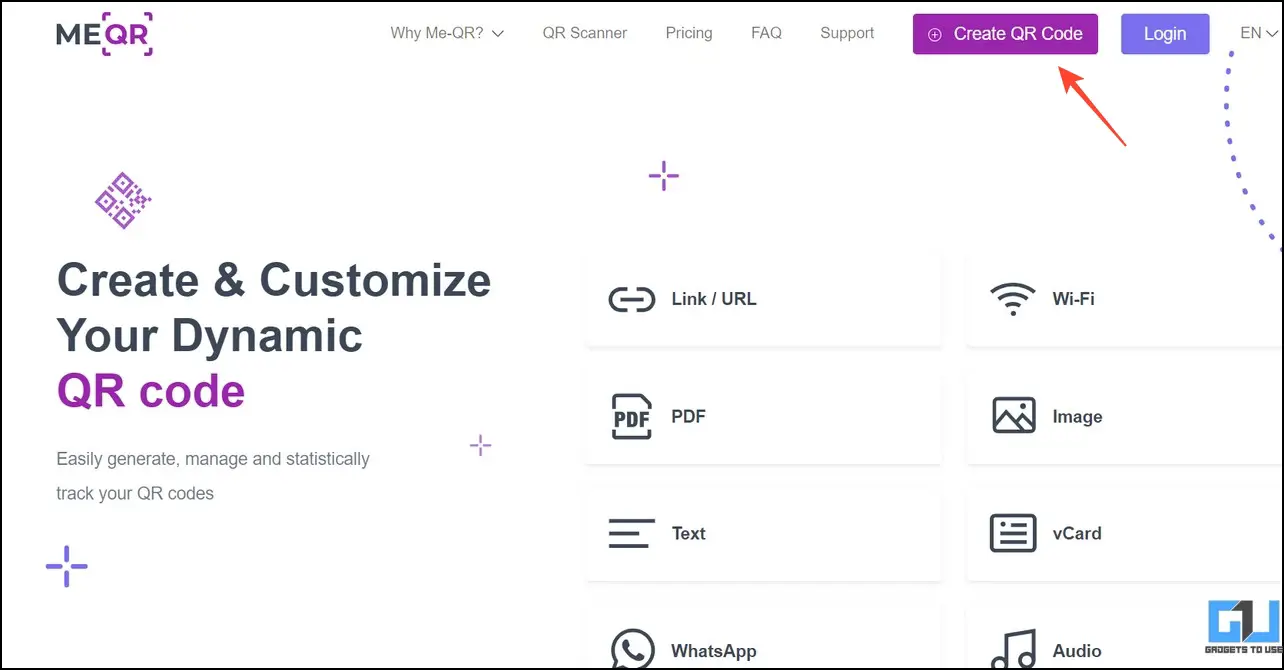
2. 클릭 링크 목록 를 사용하여 여러 개의 링크가 있는 QR 코드를 생성합니다.
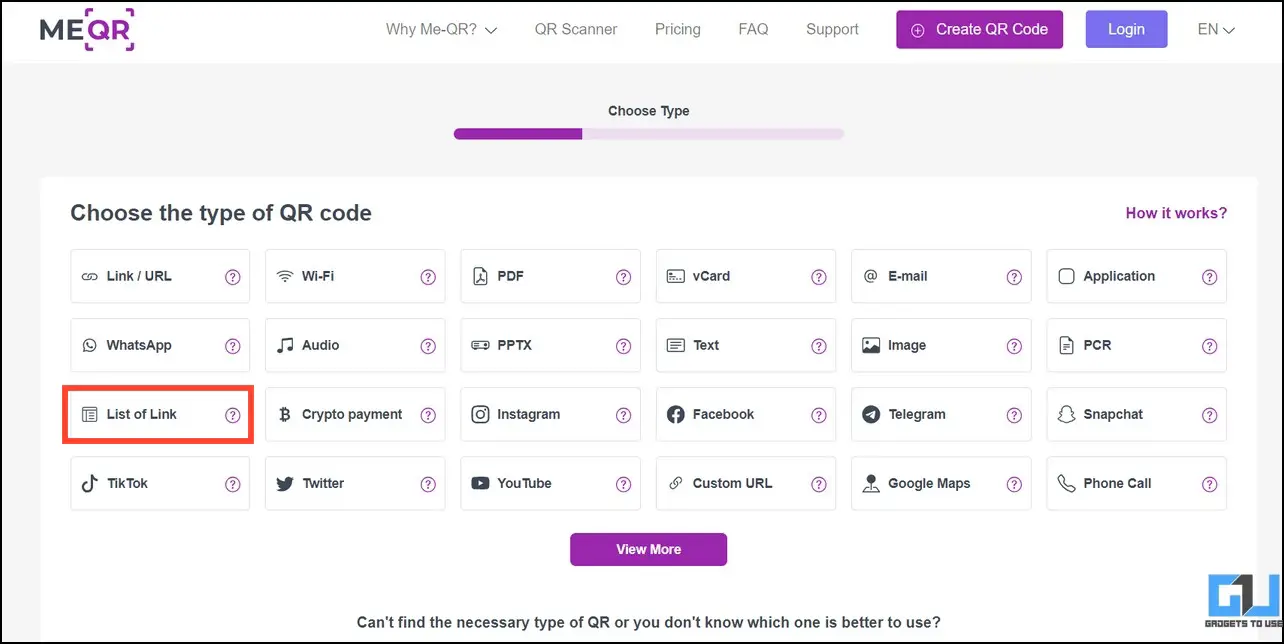
3. 새 헤더 이미지 로 변경하고 설명과 함께 적절한 제목을 입력합니다.
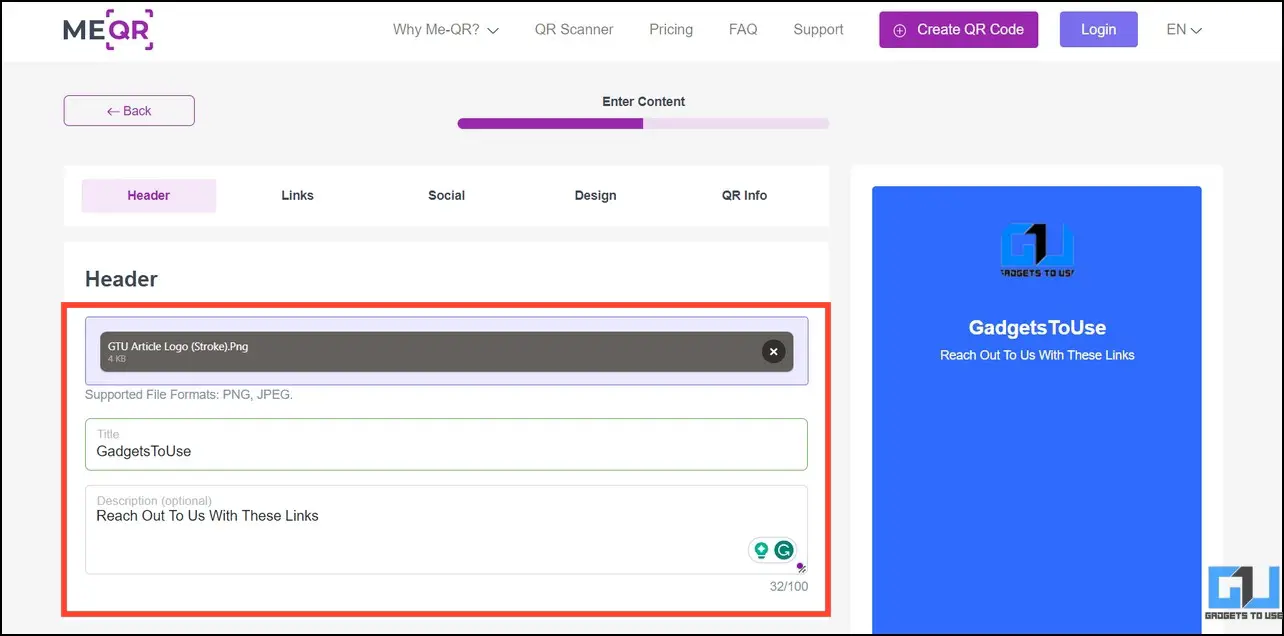
4. 클릭 링크 추가 를 클릭하고 웹사이트의 URL과 제목을 붙여넣습니다. 이미지를 업로드하여 링크의 모양을 사용자 지정할 수도 있습니다. QR 코드에 여러 개의 링크를 추가하려면 이 단계를 반복합니다.
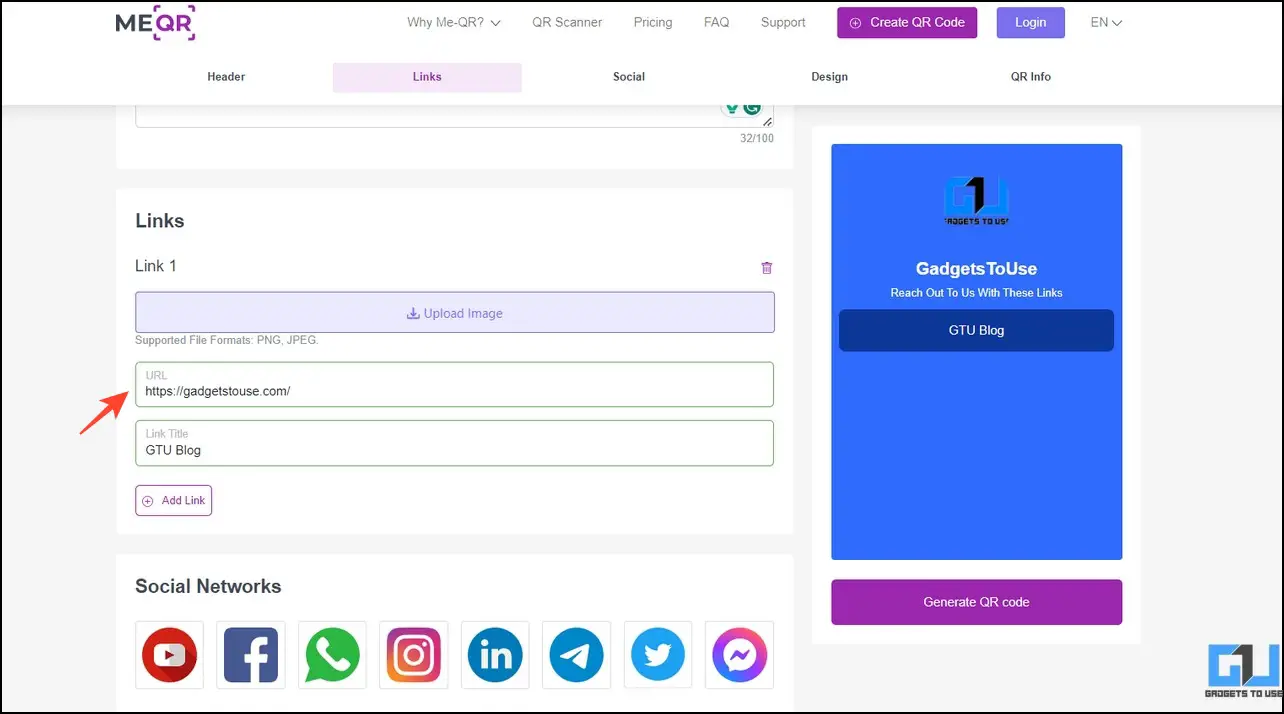
5. 마지막으로, 생성된 QR을 다음과 같이 개인화합니다. 프레임 템플릿 로 이동하여 원하는 이미지 형식을 선택하여 QR 코드를 다운로드합니다.
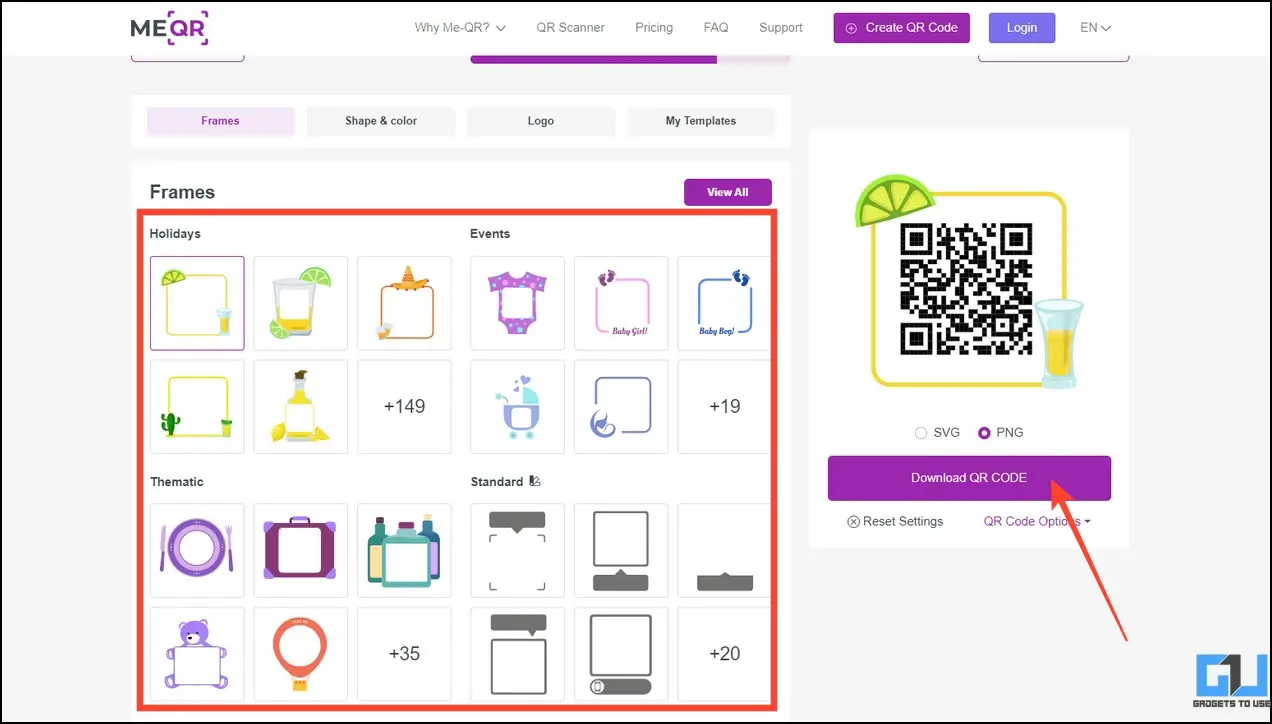
6. 스캔 후 이 QR 코드의 모습은 다음과 같습니다.
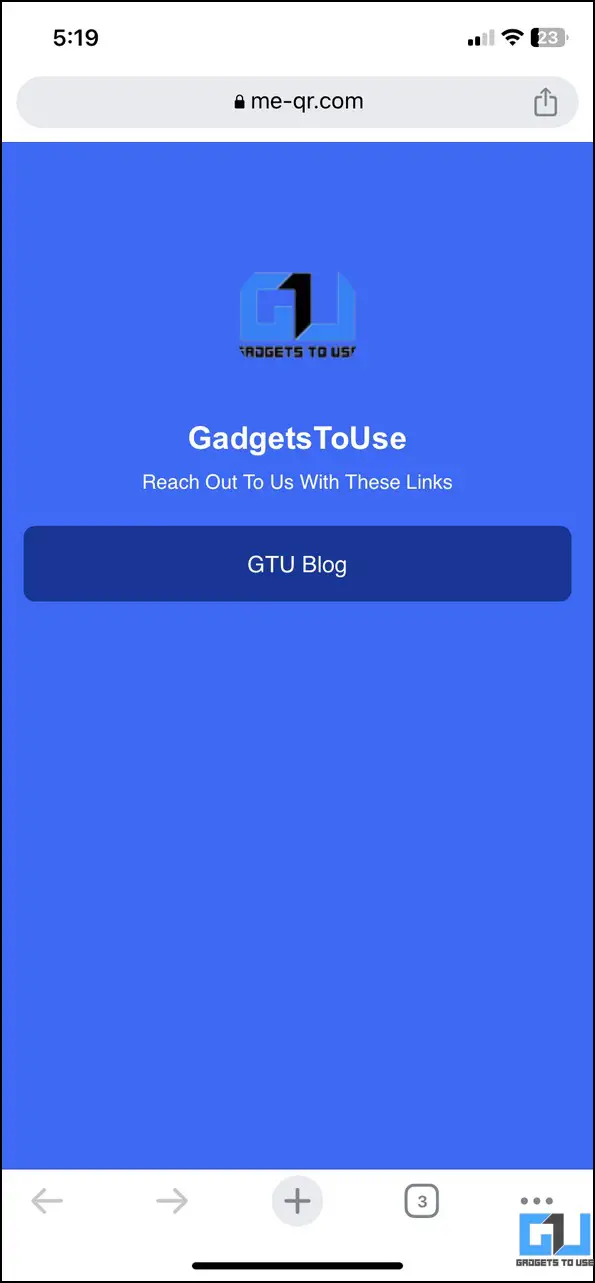
자주 묻는 질문
Q. 멀티 URL QR 코드는 어떻게 생성하나요?
무료 온라인 QR 생성기 도구를 사용하면 다중 URL QR 코드를 쉽게 만들 수 있습니다. 필요한 웹 링크를 제공하고 어디서나 사용할 수 있도록 코드를 맞춤 설정하기만 하면 됩니다. 자세한 내용은 위에 나열된 도구를 확인하세요.
Q. 여러 링크를 삽입하기에 가장 좋은 무료 QR코드 생성기는 무엇인가요?
저희는 QR.io로 다중 링크 QR 코드를 만드는 것을 좋아했습니다. 다양한 사용자 정의 옵션 외에도 이 플랫폼을 사용하면 스캔한 코드의 실시간 통계를 확인하거나 게시한 후에도 콘텐츠를 편집할 수 있습니다.
Q. 동적 QR 코드란 무엇이며 어떻게 생성하나요?
다이나믹 QR 코드는 편집이 가능하다는 점에서 일반 QR코드와 다릅니다. 즉, 인쇄/게시한 후에도 내용을 변경할 수 있습니다. 이 설명서의 첫 번째 방법을 통해 여러 개의 링크가 포함된 동적 QR 코드를 만들 수 있습니다.
마무리
이것으로 여러 개의 링크가 있는 QR 코드를 만드는 몇 가지 멋진 방법에 대해 설명한 이 가이드의 끝을 맺습니다. 유용하다고 생각되면 친구에게 전달하고, 더 멋진 팁과 요령을 보려면 GadgetsToUse를 구독하세요. 또한 아래 링크에서 QR 코드에 대한 더 많은 정보를 읽어보세요.
관심이 있을 만한 내용
- AI와 사진을 사용하여 예술 작품으로 QR 코드를 생성하는 5가지 방법
- 결제 QR코드에서 UPI ID를 추출하는 3가지 방법
- Google 문서에서 텍스트, 이미지 또는 링크를 QR 코드로 추가하는 2가지 방법
- 사기 및 사기를 방지하기 위해 가짜 QR 코드를 식별하는 5가지 방법